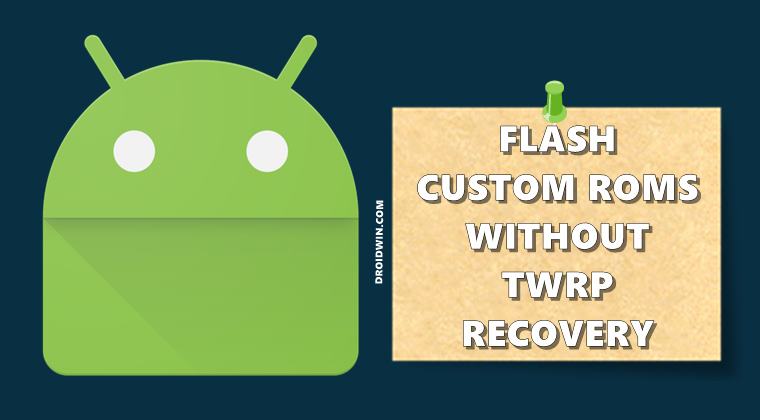Как вручную прошить прошивку Vivo через Recovery
В этом руководстве мы покажем вам, как вручную прошить прошивку Vivo на ваше устройство из режима восстановления. Хотя Vivo не обязательно самый быстрый, когда дело доходит до выпуска обновлений, он выполняет свою работу своевременно. Таким образом, вы можете спросить, когда OEM-производитель выпускает OTA-обновления, зачем их прошивать вручную? Что ж, эти обновления обычно выпускаются партиями, а это означает, что не все получат их за один раз.
Таким образом, если первая группа пользователей получила URL-адрес OTA-обновления, они могли поделиться им с вами, и затем вы могли вручную установить это обновление без необходимости зависеть от Vivo. Помимо этого, может быть несколько других причин, по которым вы можете захотеть выполнить эту работу, взяв дело в свои руки. Итак, без лишних слов, давайте покажем вам, как вручную прошить прошивку Vivo на ваше устройство из режима восстановления.
Как вручную прошить прошивку Vivo через Recovery
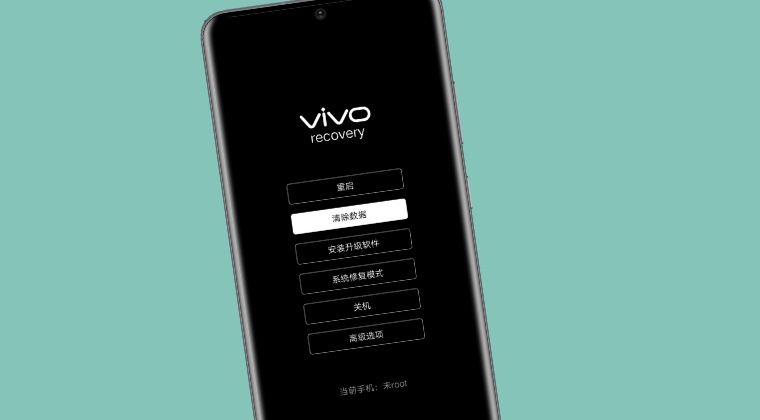
перед запуском сделайте резервную копию всех данных на вашем устройстве. Точно так же вам следует прошивать только прошивку вашего региона, так как перекрестная прошивка невозможна в режиме восстановления. Кроме того, вы должны прошивать только ту же или более позднюю версию, понижение версии невозможно через режим восстановления. Итак, имея в виду эти моменты, давайте начнем.
Программы для Windows, мобильные приложения, игры - ВСЁ БЕСПЛАТНО, в нашем закрытом телеграмм канале - Подписывайтесь:)
- Выключите устройство. Затем нажмите и удерживайте кнопки питания и увеличения громкости, пока не появится логотип Vivo.
- Когда это произойдет, отпустите обе нажатые клавиши. Теперь ваше устройство будет загружено в режим восстановления.

- Если он загружается в Fastboot, используйте клавиши громкости, чтобы выделить Recovery, и нажмите клавишу питания для подтверждения.

- Теперь используйте клавиши регулировки громкости, чтобы выбрать второй вариант — «Очистить данные». Снова выберите второй вариант — «Очистить все данные».

- Как только это будет сделано, вы будете уведомлены о том же. Так что нажмите на третью кнопку [Return] чтобы вернуться в режим восстановления.
- Теперь загрузите прошивку для вашего устройства с веб-сайт Виво и перенесите его во внутреннюю память вашего устройства [not inside any folder].
- В Vivo Recovery выберите третий вариант — «Установить и обновить программное обеспечение». Затем выберите первый вариант — Phoe Storage.
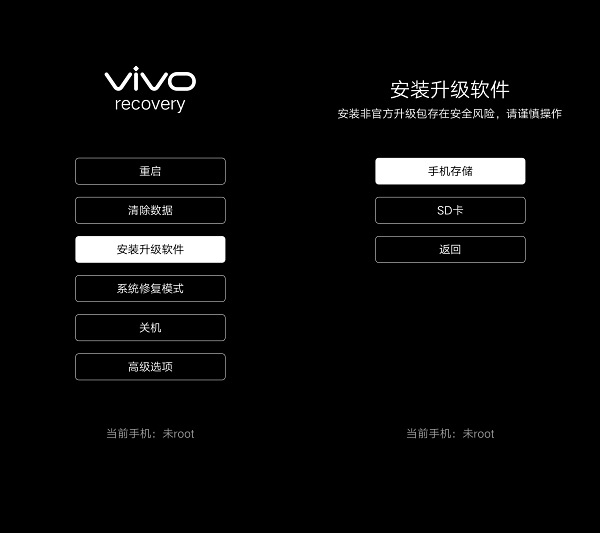
- Перейдите к загруженному ZIP-файлу прошивки и выберите его. теперь он будет мигать. После этого вы будете уведомлены о том же.

- Итак, нажмите «Подтвердить», а затем выберите первый вариант. [Reboot] с главного экрана восстановления. Теперь ваше устройство загрузится с только что установленной ОС.
Вот и все. Это были шаги, чтобы вручную прошить прошивку Vivo на ваше устройство из режима восстановления. Если у вас есть какие-либо вопросы относительно вышеупомянутых шагов, сообщите нам об этом в комментариях. Мы вернемся к вам с решением в ближайшее время. [Credits: vivo.com.cn].
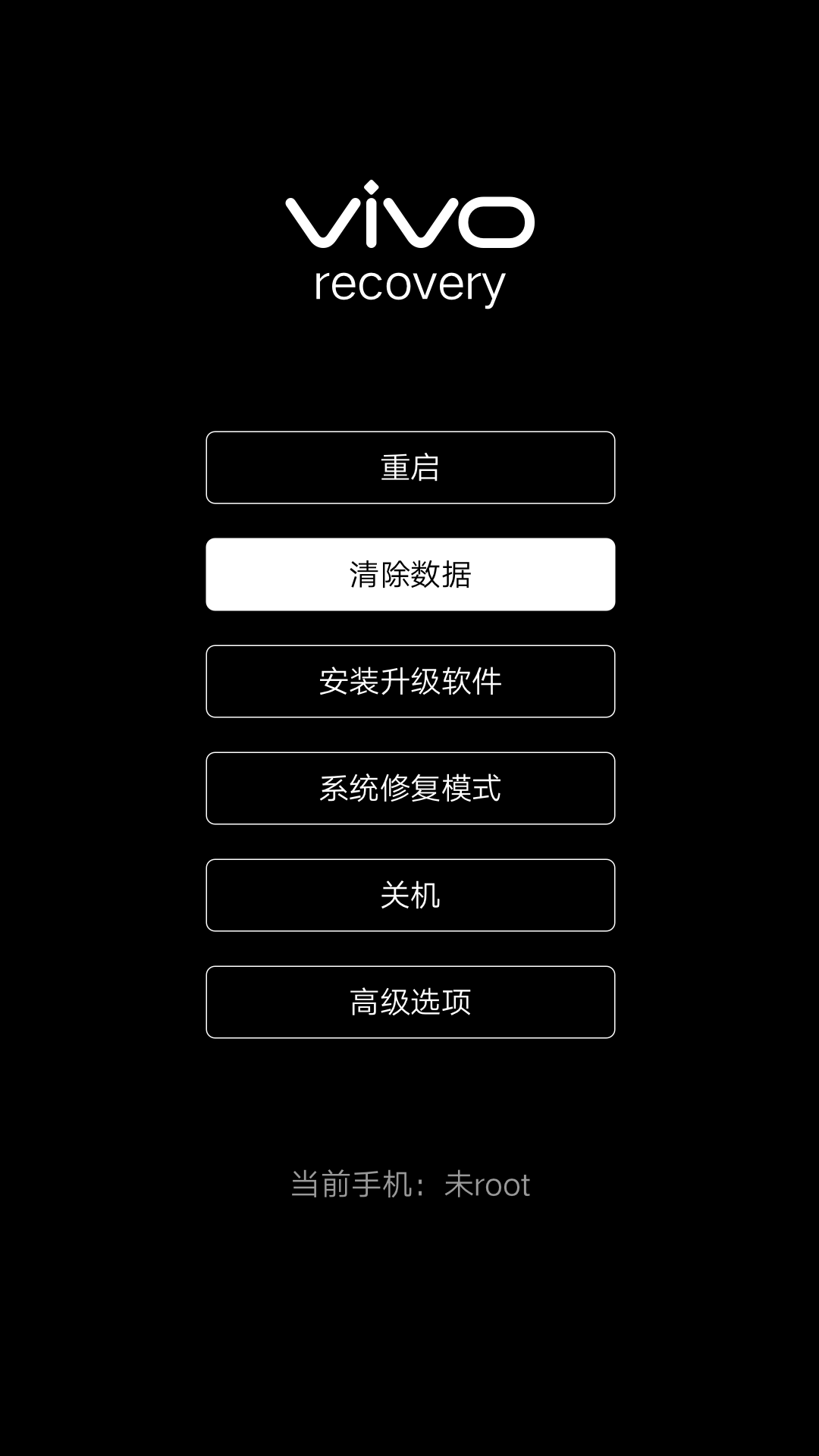
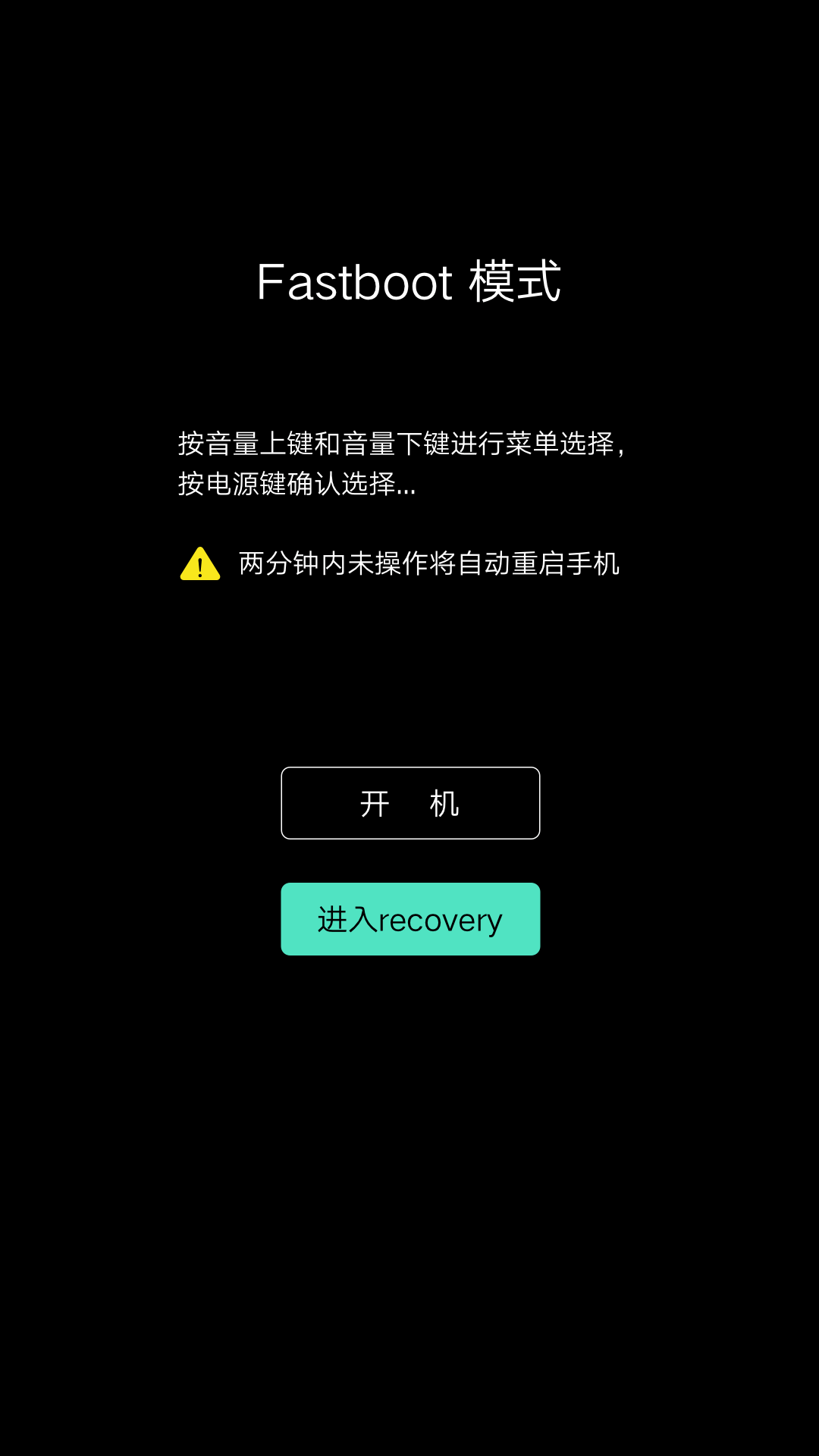
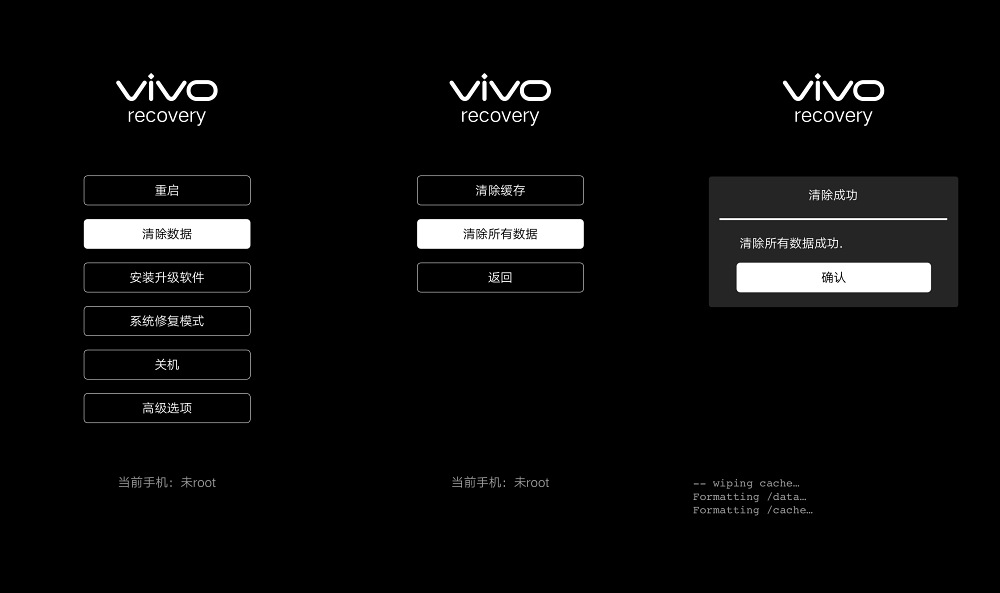
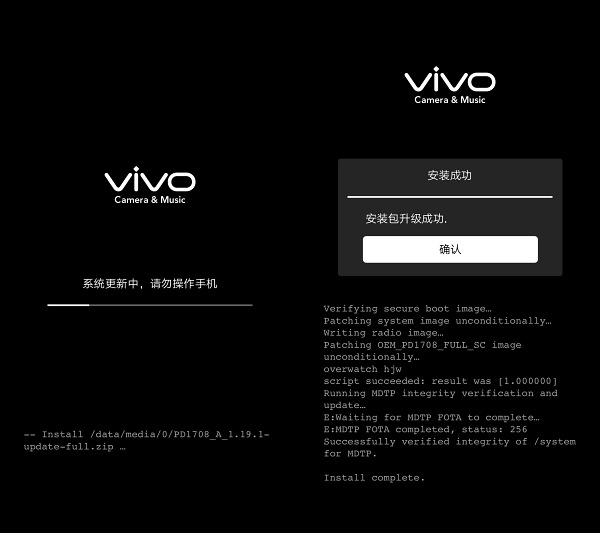
![Лучшие модули Magisk 2020 года [PART-1]](https://vgev.ru/wp-content/uploads/2022/03/best-magisk-module-2020.jpg)